
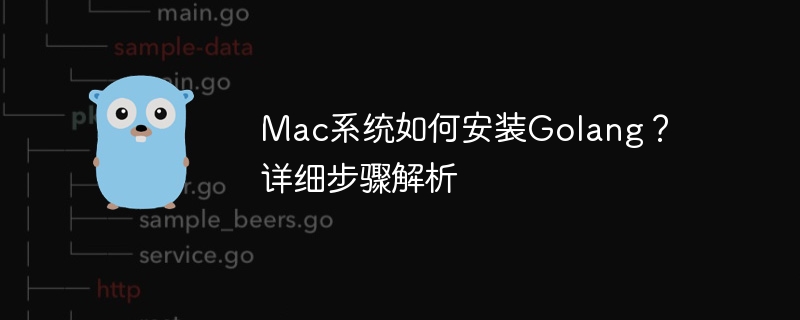
Comment installer Golang sur le système Mac ?
Le langage Go (Golang) est un langage de programmation open source développé par Google. Il présente les caractéristiques d'efficacité, de simplicité, de concurrence, etc., et a été largement salué. L'installation de Golang sur un système Mac est très simple. Les étapes sont détaillées ci-dessous avec des exemples de code spécifiques.
Exécutez la commande suivante pour ouvrir le fichier de configuration bash :
nano ~/.bash_profile
Ajoutez les deux lignes de code suivantes à la fin du fichier, enregistrez et quittez l'éditeur :
export GOPATH=$HOME/go export PATH=$PATH:/usr/local/go/bin:$GOPATH/bin
Exécutez la commande suivante pour créer le fichier de configuration effectif :
source ~/.bash_profile
Entrez la commande suivante dans le terminal pour vérifier si la langue Go a été installée avec succès :
go version
Si les informations de version de Go s'affichent, il signifie que l'installation est réussie.
Écrivez un exemple de programme simple, tel que le programme Hello World :
package main
import "fmt"
func main() {
fmt.Println("Hello, Golang!")
}hello.go. hello.go。在终端中进入保存该文件的目录,执行以下命令来运行程序:
go run hello.go
如果终端输出了Hello, Golang!
Bonjour Golang !, cela signifie que l'exécution du programme est réussi. Ce qui précède est le contenu détaillé de. pour plus d'informations, suivez d'autres articles connexes sur le site Web de PHP en chinois!
 Utilisation du mot-clé Type dans Go
Utilisation du mot-clé Type dans Go
 Comment implémenter une liste chaînée en go
Comment implémenter une liste chaînée en go
 Que sont les logiciels de programmation en langage Go ?
Que sont les logiciels de programmation en langage Go ?
 Comment apprendre le langage go à partir de 0 bases
Comment apprendre le langage go à partir de 0 bases
 Ouvrir le dossier personnel sur Mac
Ouvrir le dossier personnel sur Mac
 Comment définir des variables dans Golang
Comment définir des variables dans Golang
 Quelles sont les méthodes pour implémenter la surcharge d'opérateurs en langage Go ?
Quelles sont les méthodes pour implémenter la surcharge d'opérateurs en langage Go ?
 Quels sont les opérateurs en langage Go ?
Quels sont les opérateurs en langage Go ?